Hvernig á að laga Þú hefur ekki leyfi til að vista á þessum stað á Windows

Þegar Windows sýnir villuna „Þú hefur ekki leyfi til að vista á þessum stað“ mun þetta koma í veg fyrir að þú vistir skrár í viðkomandi möppur.
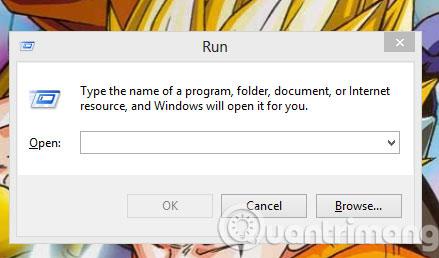
Þegar við þurfum að opna forrit fljótt í Windows notum við oft flýtilykla. Hins vegar vita fáir að það er enn önnur leið, sem er að nota Run skipunina. Það eru margar skipanir í Run til að opna mismunandi forrit í Windows, en algengastar eru 5 skipanirnar til að opna forritin hér að neðan. Vinsamlegast vísað til.
1. Opnaðu fljótt möppuna Shared Folders

Þegar þú þarft að opna Shared Folders möppuna sem er deilt á milli tölva á staðarnetinu skaltu bara slá inn fsmgmt.msc í Run gluggann.
2. Opnaðu notendareikninga fljótt
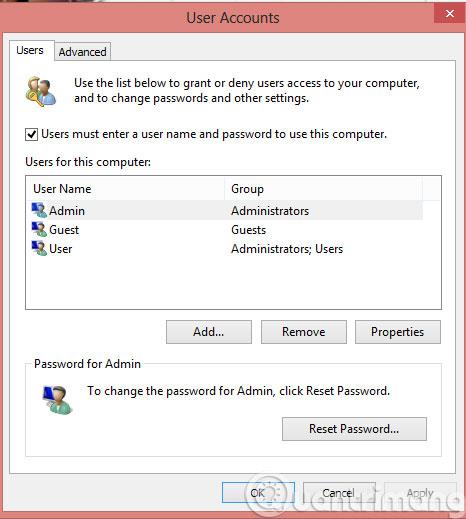
Með notendareikningum geta stjórnendur stjórnað öðrum reikningum í Windows. Til að opna notendareikninga fljótt skaltu slá inn netplwiz í Run.
3. Opnaðu forritaskrár hratt
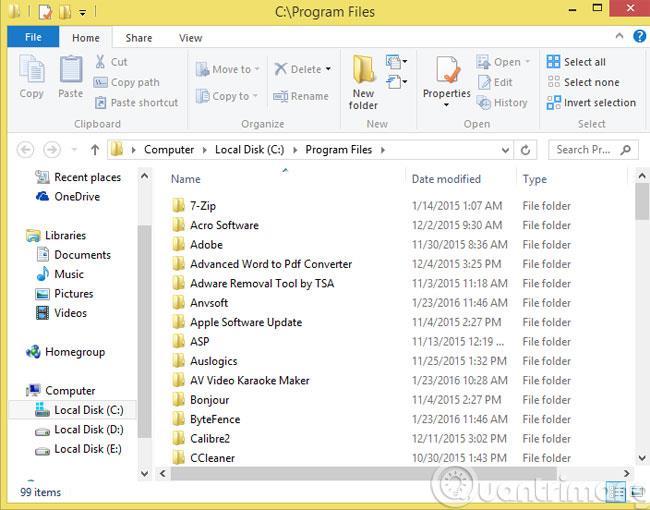
Venjulega, til að opna Program Files , förum við samt í drif C (sjálfgefið) í Computer , en það er önnur fljótlegri leið, sem er að slá %programfiles% inn í Run gluggann.
4. Opnaðu Tölvustjórnun fljótt
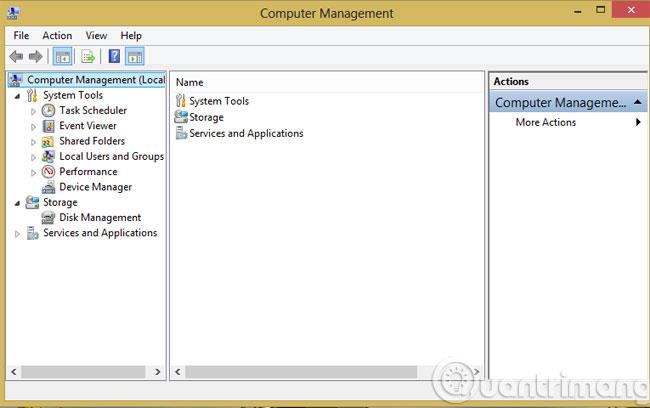
Þegar við þurfum að grípa inn í Driver á tölvunni munum við opna Computer Management , það er mjög fljótleg leið, sláðu inn compmgmt.msc í Run.
5. Opnaðu kerfisupplýsingar fljótt
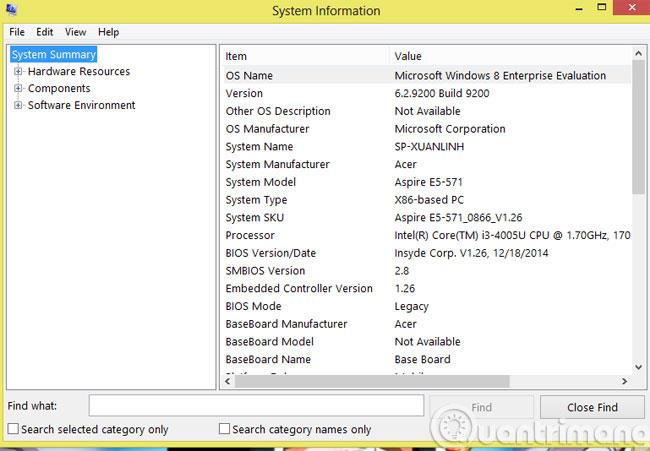
Þetta er þar sem við getum fanga allar upplýsingar um tölvuna sem við erum að nota, bæði vélbúnað og hugbúnað. Til að opna kerfisupplýsingar fljótt skaltu slá inn msinfo32 í Run.
Vona að greinin nýtist þér!
Þegar Windows sýnir villuna „Þú hefur ekki leyfi til að vista á þessum stað“ mun þetta koma í veg fyrir að þú vistir skrár í viðkomandi möppur.
Syslog Server er mikilvægur hluti af vopnabúr upplýsingatæknistjóra, sérstaklega þegar kemur að því að stjórna atburðaskrám á miðlægum stað.
Villa 524: Tími kom upp er Cloudflare-sérstakur HTTP stöðukóði sem gefur til kynna að tengingunni við netþjóninn hafi verið lokað vegna tímaleysis.
Villukóði 0x80070570 er algeng villuboð á tölvum, fartölvum og spjaldtölvum sem keyra Windows 10 stýrikerfið. Hins vegar birtist það einnig á tölvum sem keyra Windows 8.1, Windows 8, Windows 7 eða eldri.
Blue screen of death villa BSOD PAGE_FAULT_IN_NONPAGED_AREA eða STOP 0x00000050 er villa sem kemur oft upp eftir uppsetningu á vélbúnaðartæki, eða eftir uppsetningu eða uppfærslu á nýjum hugbúnaði og í sumum tilfellum er orsökin að villan er vegna skemmdrar NTFS skipting.
Innri villa í Video Scheduler er líka banvæn villa á bláum skjá, þessi villa kemur oft fram á Windows 10 og Windows 8.1. Þessi grein mun sýna þér nokkrar leiðir til að laga þessa villu.
Til að gera Windows 10 ræst hraðari og draga úr ræsingartíma eru hér að neðan skrefin sem þú þarft að fylgja til að fjarlægja Epic úr ræsingu Windows og koma í veg fyrir að Epic Launcher ræsist með Windows 10.
Þú ættir ekki að vista skrár á skjáborðinu. Það eru betri leiðir til að geyma tölvuskrár og halda skjáborðinu þínu snyrtilegu. Eftirfarandi grein mun sýna þér áhrifaríkari staði til að vista skrár á Windows 10.
Hver sem ástæðan er, stundum þarftu að stilla birtustig skjásins til að henta mismunandi birtuskilyrðum og tilgangi. Ef þú þarft að fylgjast með smáatriðum myndar eða horfa á kvikmynd þarftu að auka birtustigið. Aftur á móti gætirðu líka viljað lækka birtustigið til að vernda rafhlöðu fartölvunnar.
Vaknar tölvan þín af handahófi og birtist gluggi sem segir „Athuga að uppfærslum“? Venjulega er þetta vegna MoUSOCoreWorker.exe forritsins - Microsoft verkefni sem hjálpar til við að samræma uppsetningu á Windows uppfærslum.








